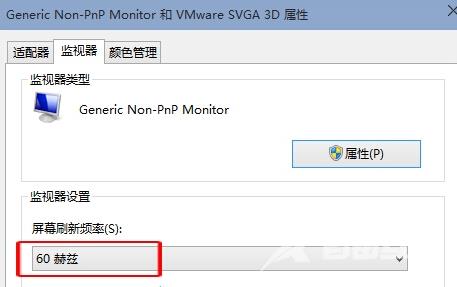Win10系统屏幕刷新频率设置的不对的话,就会出现眼睛疲劳,那么我们应该怎么设置呢? 那就按照以下的方法来解决吧。解决方法:1.首先,咱们需要返回到win10系统的传统桌面位置,之
Win10系统屏幕刷新频率设置的不对的话,就会出现眼睛疲劳,那么我们应该怎么设置呢? 那就按照以下的方法来解决吧。
解决方法:
1.首先,咱们需要返回到win10系统的传统桌面位置,之后,咱们在桌面找到一个空白处,点击鼠标右键,在下滑菜单中选择屏幕分辨率选项;
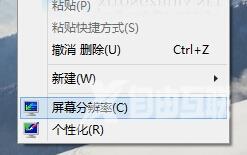
2.在弹出来的窗口中,咱们点击选择其中的高级设置选项,然后在弹出来的窗口中,咱们将界面切换到监视器这一栏中,这样就可以看到屏幕刷新频率了;
3.如下图中所示,这个60赫兹便是小编的win10电脑的屏幕刷新频率,大家如想调整这个值的话,直接单击这个60赫兹,就可以选择其他的值了。